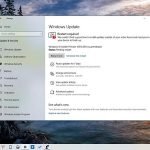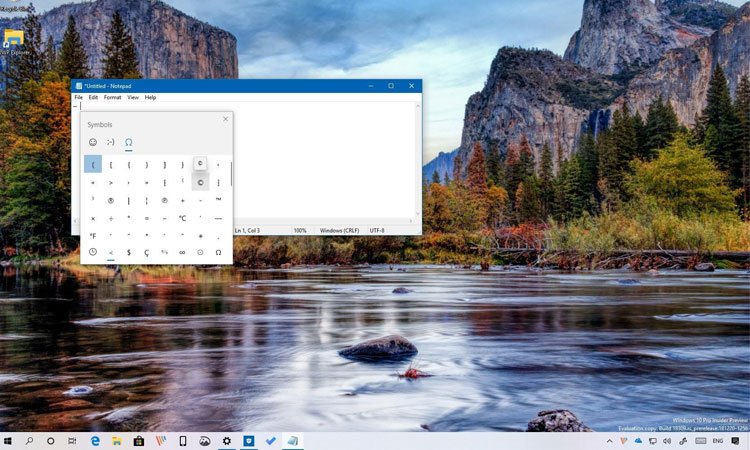
Windows’da Hızlı Bir Şekilde Sembol Eklemek
Sembol eklemeyi hatırlayamıyor musunuz? Yoksa sadece bir sembolü kopyalayıp yapıştırmak için interneti kullanmaya devam mı ediyorsunuz? O zaman işte Windows 10’a sembol eklemenin iki hızlı yolu.
Windows 10‘da, e-posta veya belge yazarken, sembol eklemek için çevrimiçi arama yapmak zorunda olmanın ne kadar zor olabileceğini bilirsiniz.
1903 sürümünden (Nisan 2019 Güncellemesi) itibaren Windows 10, emoji panelini semboller ve kaomoji (yüz karakterleri) içerecek şekilde güncellemektedir, bu nedenle kısayolları hatırlamanıza veya ekstra adımlar kullanmanıza gerek kalmayacak.
Bu yazımızda, Windows 10’daki belgelerinize, metin dosyalarınıza, e-postalarınıza ve sosyal medya gönderilerinize semboller ve kaomoji eklemenin kolay adımlarını öğreneceksiniz.
Emoji Panelini Kullanarak Sembol Eklemek
Windows 10’da sembol veya kaomoji eklemek için aşağıdaki adımları kullanın:
1- Bir metin dosyası, belge veya e-posta açın.
2- Emoji panelini açmak için Windows tuşu + nokta veya Windows tuşu + (noktalı virgül) klavye kısayolunu kullanın.
3- Sembollere erişmek için Omega düğmesine tıklayın.

4- Eklemek istediğiniz sembolleri seçin.
Adımları tamamladıktan sonra, daha sık kullandığınız semboller bir dahaki sefere seçilmelerini daha da kolaylaştırmak için en son kullanılan sekmesinde görünecektir.
Karakter Eşlem Kullanarak Sembol Eklemek
Alternatif olarak, aşağıdaki adımları kullanarak herhangi bir metin dosyasına veya sosyal medya gönderisine sembol eklemek için eski Karakter Eşlem uygulamasını kullanabilirsiniz:
1- Başlat’ı açın.
2- Karakter Eşlem’i arayın ve açın.
3- Kullanmak istediğiniz sembolü seçin.

4- Seç düğmesine tıklayın.
5- Kopyala düğmesini tıklayın.
Adımları tamamladığınızda, sembolü sağ tıklayarak ve Yapıştır seçeneğini seçerek ekleyebilirsiniz.
Emoji panelini kullanarak sembol veya kaomoji bölümlerini göremiyorsanız bunun nedeni, bu özelliği destekleyen sürümü çalıştırmıyor olmanızdır. Semboller ve yüz karakterleri Windows 10 sürüm 1903 (Nisan 2019 Güncellemesi) ile kullanılabilir.